ご訪問ありがとうございます。
Googleシートマスターのひろしです。
前回

グラディーションを一瞬で付加する カラースケール の使い方(Gスプレッドシート)
数値データのグラディーションを一瞬で付加することができます。
なので「条件付き書式」でチンタラ色を設定する必要はありません。
今回は、とっても価値の高い方法をお伝えします。
 これを知ることであなたは、
これを知ることであなたは、
- 様々なコピペ方法があることがわかります。
- 9つのコピペをマスターすれば、作業効率が大幅にアップします。
なので、簡単に様々な属性をコピペすることが
できるようになります。
 逆に、知らないと
逆に、知らないと
あなた:「あー、コピペしたら色までコピーされた」
とか
あなた:「あー、コピペしたら条件書式の中身が塗り替わっちゃった!」
等など、意図しないコピペに悩まされる状態が続きます。
なので、今回の動画を見て

と、サクッと答えてあげてください。
動画はこちら
あなたはいくつ知っていましたか。
シートはこちら
※クリックするとシートが開きます。
クリップボードの貼り付け
通常の貼り付け(Ctrl+V)以外に以下の8つがあります。
- 値のみ貼り付け Ctrl+Shift+V
- 書式のみ貼り付け Ctrl+Alt+V
- 枠線を除くすべてを貼り付け
- 列幅のみ貼り付け
- 数式のみ貼り付け
- データの入力規則のみ貼り付け
- 条件付き書式のみ貼り付け
- 転置して貼り付け
値のみ貼り付け Ctrl+Shift+V

転置して貼り付け
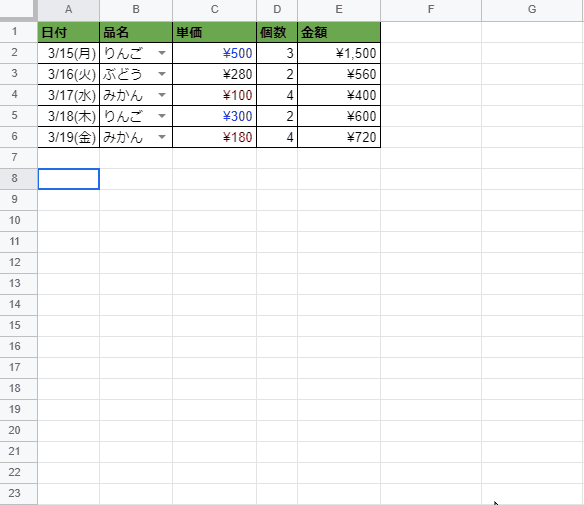
ぜひ実際に試してみてください。
マインドセットします。
マインドセット
コピペを制するものは、スプレッドシートを制する。
コピペを制するものは、スプレッドシートを制する。
一回この9通りの貼り付け方法をなぞるだけで
「あっ、この貼り付けの場合は。。。」
って感じで使えると思います。
では、今回のGoogleシートマスターへの究極の方法です。
Step1.
サンプルシートを開いて、シートをコピーする
Step2.
表の部分をコピー(Ctrl+C)する
Step3.
9通りののペースト
サンプルシートを開いて、シートをコピーする
Step2.
表の部分をコピー(Ctrl+C)する
Step3.
9通りののペースト
- 値のみ貼り付け Ctrl+Shift+V
- 書式のみ貼り付け Ctrl+Alt+V
- 枠線を除くすべてを貼り付け
- 列幅のみ貼り付け
- 数式のみ貼り付け
- データの入力規則のみ貼り付け
- 条件付き書式のみ貼り付け
- 転置して貼り付け
を行ってみる
では、早速、サンプルシートを開いてください
今すぐです。
最後までご覧いただきありがとうございます。
つぎはこちら
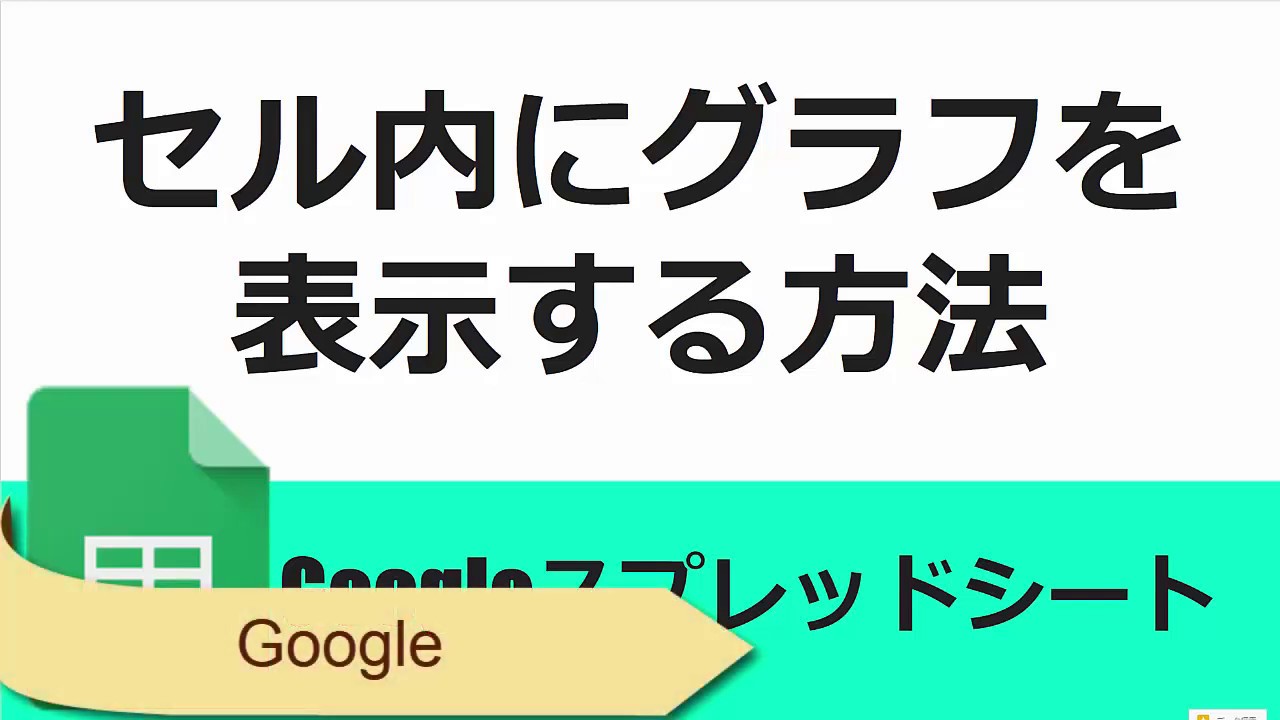
セル内にグラフを表示する方法(SPARKLINE)(Gスプレッドシート)
ちょっとしたグラフをセル内に表示させることができます。
手軽に棒グラフを作れたりします。
なので、ちょっとしたグラフが
簡単に作れるようになるのです。



















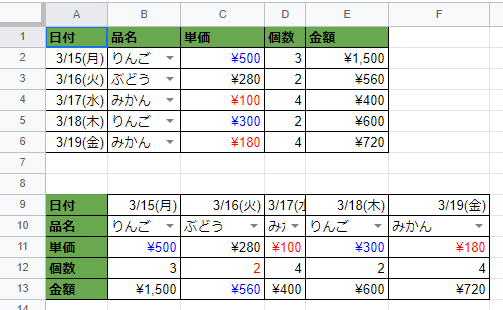
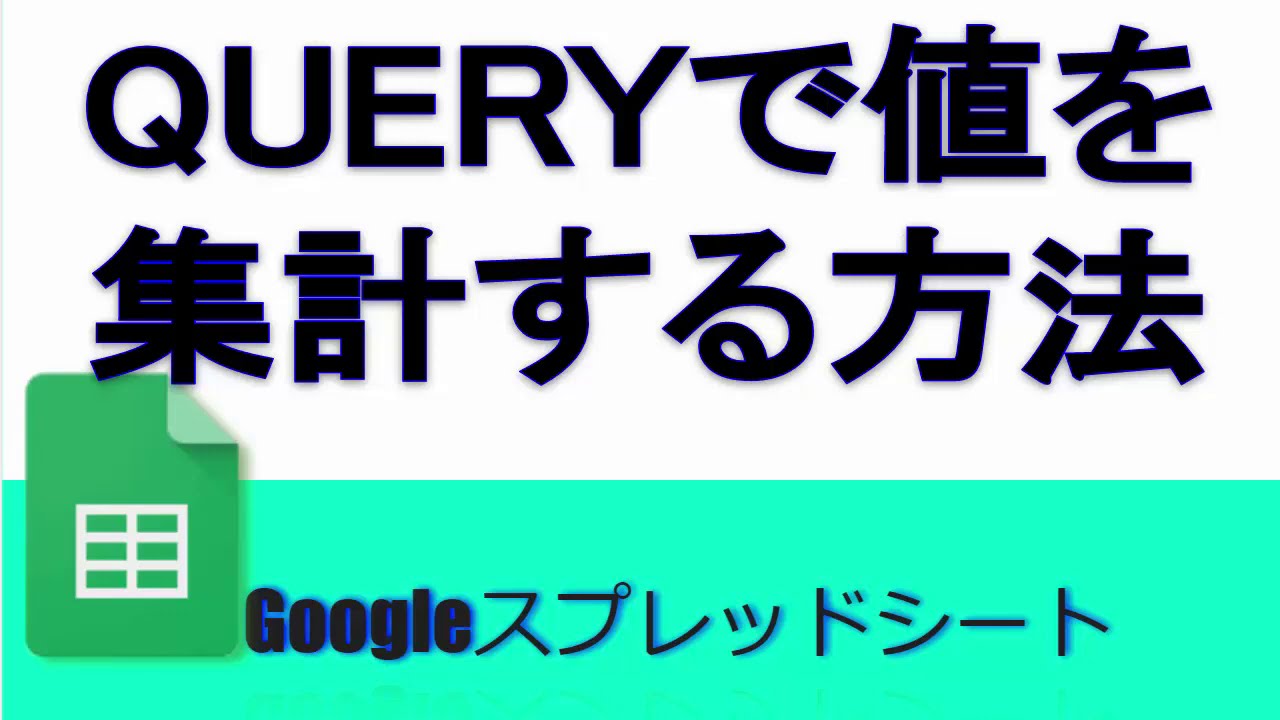

コメント